Final Cut Pro je všestranný a výkonný software pro úpravu videa, který milují profesionálové a nadšenci. I když je již dodáván s různými funkcemi a nástroji, jednou z největších výhod Final Cut Pro je jeho podpora pluginů. Tyto zásuvné moduly Final Cut Pro mohou rozšířit funkčnost softwaru a poskytnout nespočet příležitostí pro kreativitu, efektivitu a pohodlí. Tento příspěvek zkoumá výhody a možnosti, které pluginy nabízejí, a jak na to pluginy infografiky pro Final Cut Pro může zlepšit váš pracovní postup úprav ve Final Cut Pro.
Část 1. Pochopení pluginů ve Final Cut Pro
Pluginy pro Final Cut Pro otevírají svět kreativních možností. Zásuvné moduly nabízejí rozsáhlou sbírku možností, jak učinit vaše videa vizuálně úchvatnými, od efektů barevného odstupňování a filmového vzhledu až po animace a speciální efekty. S pluginy Final Cut Pro můžete bez námahy dosáhnout jedinečných stylů, experimentovat s různou estetikou a přidat do své práce více kreativity.
Pluginy pro Final Cut Pro zjednodušují proces úprav a šetří vám čas a námahu. Mnoho pluginů nabízí pokročilé funkce, jako je automatická synchronizace zvuku, inteligentní správa knihoven a dávkové zpracování, které mohou výrazně zvýšit efektivitu pracovního postupu.
Kromě úspory času mohou pluginy zvýšit vaši produktivitu ve Final Cut Pro. Některé pluginy například poskytují pokročilé organizační nástroje, které vám umožňují snadno kategorizovat a najít vaše mediální soubory. Jiné nabízejí funkce pro spolupráci, usnadňují práci s více editory nebo sdílení projektů s klienty. Tyto pluginy vám umožní zaměřit se více na kreativní aspekty vaší práce a méně na organizování a administrativní úkoly.
Pomocí zásuvných modulů ve Final Cut Pro můžete přizpůsobit svůj pracovní prostor. Pluginy mohou přidávat nové nabídky, panely a zkratky, což vám umožní vytvořit lepší prostředí pro úpravy, které vyhovuje vašim preferencím a požadavkům. Tato úroveň přizpůsobení může výrazně zlepšit vaši efektivitu a zpříjemnit proces úprav.
Využití pluginů ve Final Cut Pro není jen o okamžitých výhodách. Jde také o neustálé učení a růst. Pluginy často přicházejí s jedinečnými funkcemi a nastaveními, které poskytují prostor pro zkoumání a experimentování. Zkoumání různých pluginů vám umožní objevit nové techniky, rozšířit své dovednosti a stát se všestrannějším a kompetentnějším editorem.
Část 2. Nejlepší pluginy infografiky pro Final Cut Pro
Pro Final Cut Pro je k dispozici několik vynikajících pluginů, které vám mohou pomoci vytvořit úžasné infografiky, které pozdvihnou vaše video projekty. V této části prozkoumáme tři oblíbené pluginy pro Final Cut Pro.
Zásuvný modul infografiky FCPX
Plugin je navržen speciálně pro Final Cut Pro X a umožňuje uživatelům vytvářet úžasné a dynamické infografiky přímo v softwaru. Nabízí různé přizpůsobitelné tabulky, grafy, mapy a další vizuální prvky, což usnadňuje vizuálně působivě prezentovat data.
FCPX Infographics Plugin nabízí několik předem navržených šablon a témat, ze kterých si můžete vybrat. Získáte přizpůsobitelné tabulky, grafy, mapy a náhledy změn v reálném čase. Tento plugin Final Cut Pro X navíc poskytuje možnosti ovládání animací a pohybu. Integruje se s nativními nástroji a efekty Final Cut Pro X. Je však omezena pouze na uživatele Final Cut Pro X.
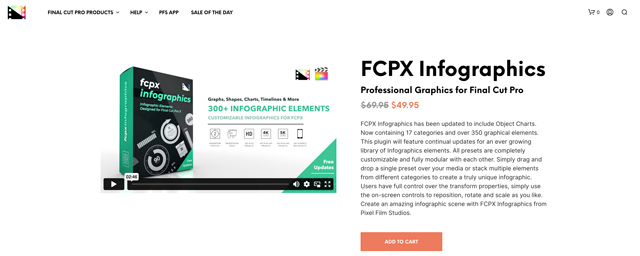
FCPX Infographics Plugin je k dispozici ke koupi na webu vývojáře. Ceny se liší v závislosti na zvolené možnosti licencování, od licencí pro jednoho uživatele až po licence pro více uživatelů pro podniky nebo vzdělávací instituce.
Hloupé rozinky Data Pop
Data Pop je populární infografika plugin pro Final Cut Pro vyvinutý Stupid Raisins. Umožňuje vám vytvářet profesionálně vypadající infografiku pomocí přizpůsobitelných tabulek, grafů a animovaných prvků. Shromažďuje mnoho předem navržených šablon a prvků. Jeho náhled v reálném čase vám pomůže efektivně provádět úpravy.
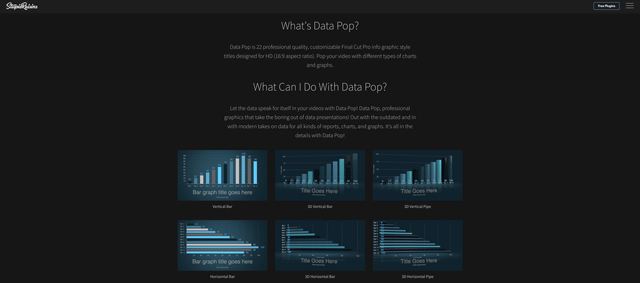
Stupid Raisins nabízí Data Pop ke koupi na svých stránkách. Ceny se liší v závislosti na dostupných možnostech licencování, včetně individuálních a víceuživatelských obchodních licencí. Tento plugin je také omezen na Final Cut Pro X.
Plugin mInfographics
Plugin mInfographics je další oblíbenou možností pro vytváření infografik ve Final Cut Pro X. Poskytuje uživatelům širokou škálu přizpůsobitelných tabulek, grafů a animovaných prvků pro kreativní prezentaci dat. Tento plugin nabízí mnoho předem navržených šablon a prvků. Stejně jako výše uvedené pluginy pro Final Cut Pro vám umožňuje náhled změn v reálném čase.
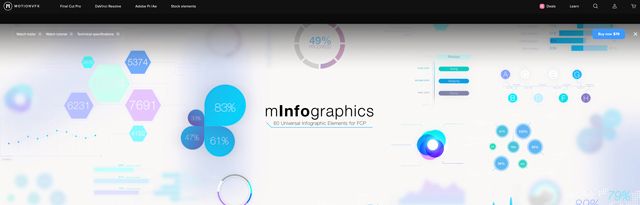
Plugin mInfographics je k dispozici ke koupi na webu vývojáře. Ceny se liší v závislosti na nabízených možnostech licencování. Jeho cena nemusí vyhovovat všem uživatelům.
Část 3. Podrobný průvodce instalací pluginů do Final Cut Pro
Vyhledejte kompatibilní pluginy, které chcete nainstalovat do Final Cut Pro. Přidružené pluginy můžete najít na různých webech nebo tržištích. Jakmile najdete plugin, který chcete nainstalovat, stáhněte si jej do počítače. Měli byste zvolit verzi kompatibilní s vaší verzí Final Cut Pro. Pokud je plugin ve formátu zip nebo komprimovaný soubor, rozbalte jej do umístění v počítači.
Krok 1Spusťte Final Cut Pro a otevřete svůj projekt nebo vytvořte nový. Ujistěte se, že je Final Cut Pro aktuální, abyste předešli problémům s kompatibilitou s pluginem.
Krok 2Přejděte na Filmy složku na vašem Macu. Otevřete a Nálezce v horním menu vyberte Přejít a poté zvolte Přejděte do složky. Zadejte ~/Filmy v dialogovém okně, které se zobrazí, a klepněte na tlačítko Přejít.
Krok 3Ve složce Filmy vyhledejte a otevřete soubor Final Cut Pro složku. Najděte a otevřete Šablony pohybu složku. Složka obsahuje různé podsložky pro různé typy pluginů.
Krok 4Přesuňte extrahovanou složku pluginu do příslušné podsložky v rámci Šablony pohybu složku. Umístění se může lišit v závislosti na typu pluginu, který instalujete, jakmile plugin nainstalujete, zavřete a znovu otevřete Final Cut Pro. Tato operace zajistí, že aplikace rozpozná nově nainstalovaný plugin.
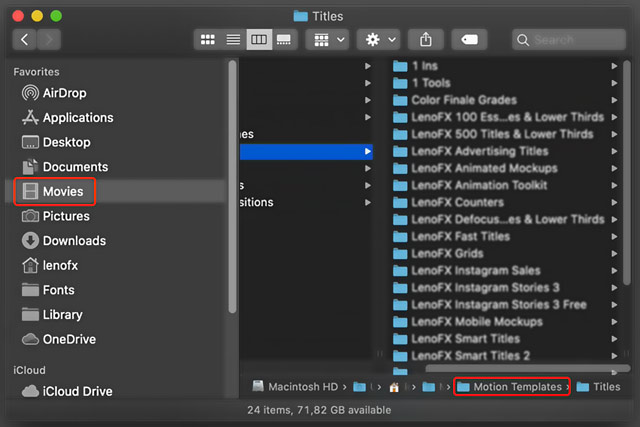
Krok 5Chcete-li použít nainstalovaný plugin, přejděte do příslušné sekce ve Final Cut Pro. Měl by se objevit v seznamu dostupných možností. Jednoduše jej přetáhněte na časovou osu nebo jej aplikujte na své klipy podle potřeby.
Část 4. Nejčastější dotazy týkající se pluginu Infographics pro Final Cut Pro
Otázka 1. Jak odinstaluji plugin z Final Cut Pro?
Chcete-li odinstalovat plugin z Final Cut Pro, můžete spustit editační software na vašem počítači, kliknout na Final Cut Pro v levém horním rohu a vybrat Předvolby. Přejděte na kartu Pluginy a zkontrolujte seznam nainstalovaných pluginů.
Najděte plugin a kliknutím jej vyberte. Klepnutím na ikonu - jej snadno odeberete ze svého Final Cut Pro. Klepnutím na tlačítko Odstranit potvrďte odinstalaci.
Otázka 2. Jak mohu aktualizovat své pluginy ve Final Cut Pro?
Chcete-li aktualizovat pluginy ve Final Cut Pro, měli byste také přejít do okna Předvolby. Klikněte na kartu Plug-ins a na tlačítko Check Now, abyste zkontrolovali aktualizace nainstalovaných pluginů pro Final Cut Pro.
Otázka 3. Mohu ve Final Cut Pro používat více pluginů současně?
Ano, ve Final Cut Pro můžete používat různé pluginy současně. Final Cut Pro vám umožňuje aplikovat na vaše videoklipy více efektů, přechodů a dalších pluginů. Můžete použít a naskládat více pluginů do stejného klipu, abyste dosáhli požadovaných kreativních efektů nebo technik úprav.
Zásuvné moduly infografiky ve Final Cut Pro nabízejí řadu výhod jak pro kreativní profesionály, tak pro fandy. Rozšířením možností softwaru rozšiřují pluginy kreativní možnosti, zjednodušují editační úlohy, zvyšují produktivitu a další. Pokud máte nějaké dotazy ohledně pluginů Final Cut Pro, napište nám.
Vaše kompletní sada nástrojů pro video, která podporuje více než 350 formátů pro převod v bezztrátové kvalitě.



 Bezpečné stahování
Bezpečné stahování


